
網頁瀏覽 占存:1.56 MB 時間:2021-05-17
軟件介紹: 是微軟基于 開源項目及其他開源軟件開發的網頁瀏覽器。Microsoft Edge瀏覽器在原有的基礎上增加...
Microsoft Edge是微軟推出的新一代智能瀏覽器,基于Chromium內核打造,帶來更快速、更安全的上網體驗。它支持跨平臺同步,可在Windows、macOS、iOS和Android設備間無縫銜接。Edge深度整合微軟生態,內置Copilot AI助手,提供智能搜索、內容總結和寫作輔助等功能。其特色包括:高效的垂直標簽頁、沉浸式閱讀模式、強大的隱私保護(如跟蹤防護和密碼監控),以及獨家集成的PDF閱讀編輯工具。無論是辦公效率還是娛樂體驗,Edge都能提供流暢穩定的瀏覽服務,是現代化數字生活的理想選擇。接下來就讓華軍小編為大家解答一下edge怎么設置主頁以及edge設置主頁的方法吧!
第一步
鼠標左鍵單擊屏幕左下角(或任務欄固定位置)的 Microsoft Edge瀏覽器圖標,啟動瀏覽器。

第二步
瀏覽器打開后,在頁面右上角找到 三個水平點圖標(“...”)(即“設置及其他”菜單)。鼠標左鍵單擊該圖標,彈出下拉菜單。

第三步
在下拉菜單中,找到并 鼠標左鍵單擊 【設置】 選項(通常位于菜單底部附近)。
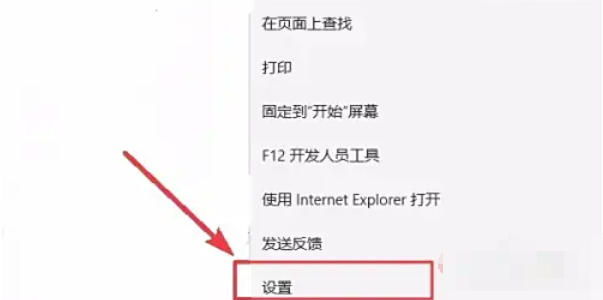
第四步
在設置頁面左側的導航欄中,找到并 鼠標左鍵單擊 【啟動時】(部分版本可能顯示為“開始、主頁和新建標簽頁”)。右側會顯示啟動時的頁面設置選項。

第五步
在“啟動時”設置中,找到 【打開以下頁面】 選項(或類似表述)。下方會顯示當前主頁設置,點擊 【添加新頁面】 按鈕(或直接編輯現有網址框)。

第六步
在彈出的輸入框中,鼠標左鍵雙擊(或單擊)激活光標,輸入您想設置為主頁的網址(如 https://www.example.com)。輸入完成后,按鍵盤 Enter鍵 或點擊輸入框外的空白處確認。

第七步
確保輸入的網址已顯示在主頁列表中。關閉瀏覽器,然后重新打開Microsoft Edge,檢查是否自動跳轉到您設置的主頁。
以上就是華軍小編為您整理的edge怎么設置主頁以及edge設置主頁的方法啦,希望能幫到您!